Beveilig uw Kindle Fire HDX door het vergrendelscherm in te schakelen
Mobiel Ontsteken / / March 17, 2020
Een van de meest elementaire beveiligingsfuncties van elk mobiel apparaat is het inschakelen van het vergrendelingsscherm, en dit is hoe u dit kunt doen op de nieuwste Kindle Fire HDX van Amazon.
De Kindle Fire HDX en de geüpdatete Fire HD hebben beide de nieuwste versie van Amazon, de sterk aangepaste versie van Android 4.2, genaamd Fire OS 3.0 'Mojito'. Hoewel dit nieuwe mobiele besturingssysteem veel nieuwe mogelijkheden biedt, is het een must om te onthouden dat u de basisbeveiligingsfuncties moet uitvoeren.
Op elk mobiel apparaat dat u bezit, of het nu een telefoon of een tablet is, is het eerste dat u uit de doos moet doen, of het veilig is. Een van de meest elementaire beveiligingsfuncties is het inschakelen van het vergrendelingsscherm, en dit is hoe u dit kunt doen op de nieuwste versie van Amazon Kindle Fire HDX.
Kindle Fire HDX vergrendelscherm
Veeg eerst vanaf de bovenkant van het scherm omlaag en selecteer Instellingen in de menubalk.
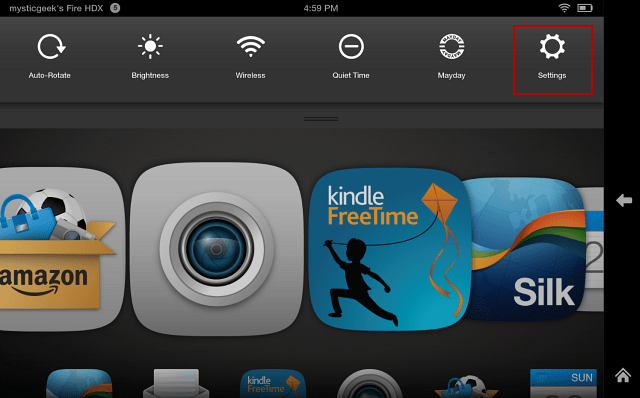
Blader op het volgende scherm naar beneden en tik op Beveiliging.
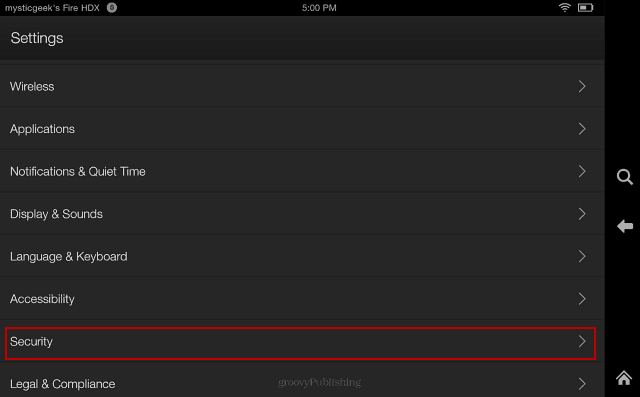
Zet nu de schakelaar Numeriek wachtwoord aan en typ tweemaal een pincode voor uw wachtwoord. Het moet uit minimaal vier tekens bestaan, maar je kunt het langer maken als je wilt.
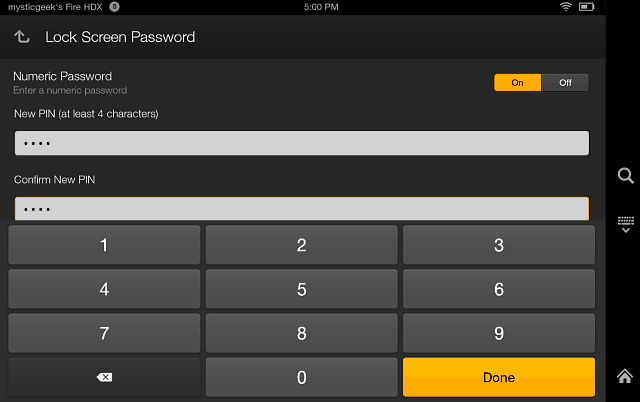
Na het invoeren van uw pincode is een andere instelling die u moet controleren Vergrendelingsscherm vereisen. Standaard is het ingesteld om het vergrendelscherm onmiddellijk in te schakelen, maar u kunt het naar een andere tijdsduur schakelen.
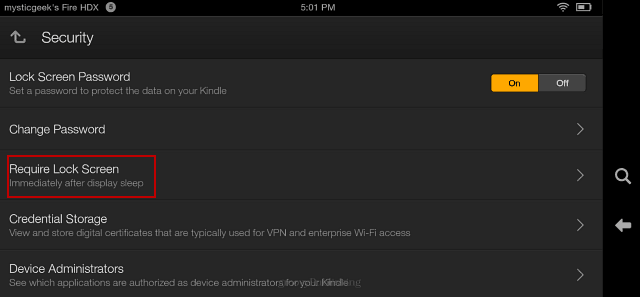
Dat is het. Telkens wanneer u of iemand anders uw tablet ophaalt, moet de juiste pincode worden ingevoerd.
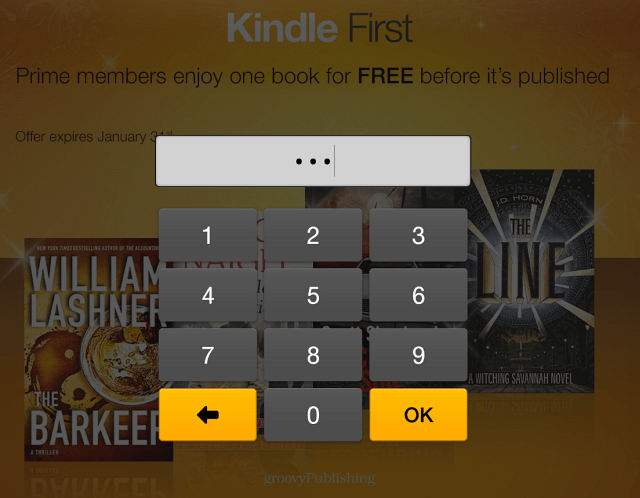
Het creëren van een vergrendelscherm op de nieuwe Fire HDX is in principe hetzelfde als de eerste twee. Hoe je er komt, verschilt per stuk. Als je een van de vorige versies van de Kindle Fire hebt, bekijk dan een van deze tutorials om te leren hoe je het scherm vergrendelt:
- Schakel Lock Screen Kindle Fire HD in
- Schakel het vergrendelscherm in op de originele Kindle Fire



